Cambiar la URL de tu WordPress puede parecer una operación de alto riesgo, como cortar el cable rojo en una peli de espías. Pero tranquilo, si sigues estos pasos, no hará falta llamar a los bomberos digitales.
¿Te has cambiado de dominio? ¿Has instalado WordPress en una carpeta equivocada? ¿Estás pasando de HTTP a HTTPS?
Sea cual sea el motivo, aquí te explico cómo cambiar la URL en WordPress sin que tu web se desintegre por el camino.
¿Por qué podrías necesitar cambiar la URL de WordPress?
Cambiar la URL no es algo que se haga todos los días, pero hay situaciones donde es más necesario que el café por la mañana:
- Te mudas de dominio: cambias de midominio.com a minuevodominio.com.
- Quieres activar el HTTPS: y dejar atrás el temido “¡No seguro!”.
- Has instalado WordPress en una ruta rara: como midominio.com/wordpress y quieres que esté en la raíz.
- Estás clonando un sitio en local o creando un entorno de pruebas.
- Te da por hacer rebranding: y claro, la URL también tiene que cambiar.
💡 Si te mudas de casa, avisas a tus amigos. En internet tu mejor amigo es Google así que mejor decirle algo. ¿no crees?
3 formas para cambiar la URL en WordPress y no morir en el intento
Ahora ya nos metemos en harina. Dependiendo de si tienes acceso al escritorio de WordPress y de tu habilidad, te cuento varias formas de hacerlo para cambiar la URL.
1. Desde el panel de administración
La opción más fácil (y menos peligrosa):
- Entra al escritorio de WordPress.
- Ve a Ajustes > Generales.
- Cambia los campos de:
- Dirección de WordPress (URL)
- Dirección del sitio (URL)
- Guarda los cambios.
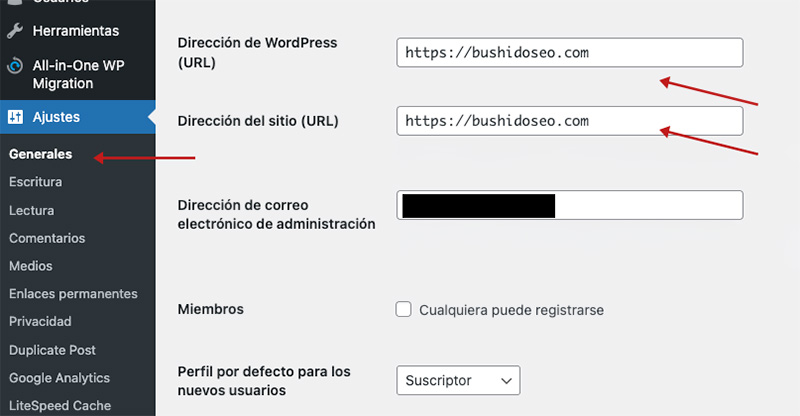

2. En el archivo wp-config.php
Si no tienes acceso al escritorio de WordPress, o está de vacaciones o te ha baneado, vete tú a saber, sigue estos pasos:
- Accede a tu hosting vía FTP o desde el administrador de archivos.
- Abre el archivo wp-config.php y vete hasta la última línea.
- Añade estas 2 líneas cambiando tusitio.com por tu dominio
define('WP_HOME','https://tusitio.com');
define('WP_SITEURL','https://tusitio.com');
3. El más técnico, desde phpMyAdmin, modificando la base de datos
Seguramente el camino más técnico, pero también el más preciso para cambiar la URL:
- Vete a tu hosting y accede a phpMyAdmin.
- Selecciona la base de datos de tu página web.
- Entra en la tabla wp_options (OJO, a veces se llama distinto si cambiaste el prefijo).
- Cambia los valores de siteurl y home y añade tu dominio.
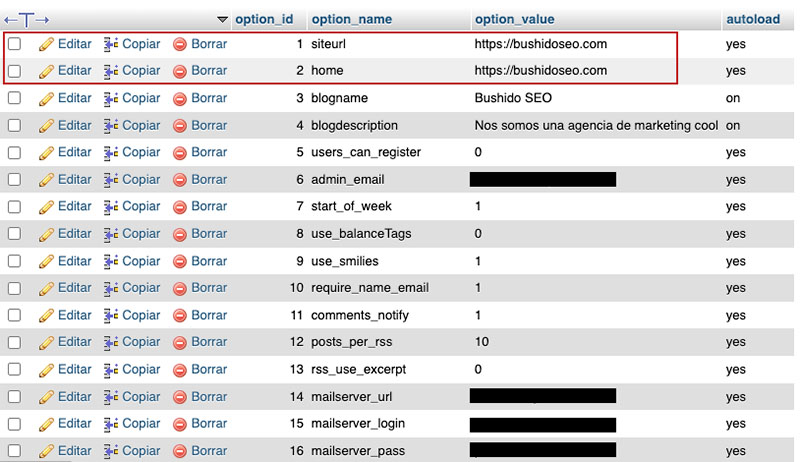

Errores comunes al cambiar la URL (y cómo evitarlos)
Cambiar la URL puede traer más drama que una serie de Netflix si no lo haces bien. Aquí van los clásicos:
- Bucle de redirecciones: tu web entra en modo “loop eterno”.
- Archivos rotos: imágenes, hojas de estilo o scripts que no cargan.
- Google se despista: y tus visitas caen más que la batería del móvil sin cargador.
- Plugin de caché no actualizado: y ves una mezcla rara entre la web antigua y la nueva.

Herramientas útiles para el proceso
Tranquilo que puede tener ayuda. Aquí tienes algunos aliados para el cambio más fácil:
- Plugin Redirection: crear redirecciones 301 sin llorar y en pocos clics.
- Better Search Replace: cambia todas URLs antiguas por la nueva en toda la base de datos. Así de fácil.
- Really Simple SSL: si también vas a forzar el uso de HTTPS.
Por último, si quieres ver si has cambiado bien la URL, abre tu navegador en modo incógnito (sí, ese que no deja huella) y prueba tu web.
Conclusión
Como has visto puedes cambiar la URL de WordPress sin que sea una pesadilla. Solo necesitas seguir los pasos adecuados y tener un poco de mimo digital.
No toques lo que no entiendas, respalda siempre antes de hacer cambios con una copia de seguridad… y si algo explota, respira, que todo tiene arreglo (menos un café frío).
👉 ¿Te has atascado en algún paso? Cuéntamelo y lo vemos juntos.
